Как да премахнете фоновите изображения с помощта на Preview на Mac
разни / / August 05, 2021
В този урок ще ви покажем как да премахнете фоновите изображения с помощта на приложението Preview на вашия Mac. Може да има голямо разнообразие от причини защо ще трябва да изпълните гореспоменатата задача. Някои може да го използват за проекти, докато други като мен биха могли да използват тези изображения в статиите. Във връзка с това има някои доста изящни инструменти, от които бихте могли да се възползвате.
Въпреки това, докато някои приложения се плащат, други призовават за твърде голяма крива на обучение. Тук е полезно приложението за предварителен преглед на Mac. Той съдържа доста елегантен инструмент, с който можете да направите всяко изображение прозрачно. В това ръководство ще ви покажем как може да се постигне това. Така че, без повече шум, ето стъпките за премахване на фоновите изображения с помощта на приложението Preview на Mac. Следвайте.

Как да премахнете фоновите изображения с помощта на Preview на Mac
Не само възможността за изтриване на фонове, но и възможността да поддържа различни разширения на изображения е това, което прави това приложение за преминаване към. Като начало поддържа JPEG, PNG, PSD и TIFF - това са така или иначе най-използваните типове изображения. Ако обаче по някаква причина изображението ви е в друго разширение, можете да направите преобразуването от самото приложение.
За да направите това, преминете към Файл, последвано от менюто Експортиране, и кликнете върху Формат. От изскачащия диалогов прозорец изберете желания тип файл и това е всичко. С това казано, нека сега проверим стъпките за премахване на фоновите изображения с помощта на приложението Preview на Mac. Ако желаете, можете да направите резервно копие на оригиналното си изображение (щракнете с десния бутон> Дублиране), преди да продължите със стъпките за редактиране.
Стъпка за следване
- Отворете желаното приложение, като използвате приложението Preview на вашия Mac.
- След това в горния десен ъгъл на лентата с инструменти щракнете върху бутона за маркиране на лентата с инструменти. Трябва да е само вляво от иконата за търсене.

- След това кликнете върху бутона Instant Alpha от лентата с инструменти. Това ще бъде синя магическа пръчка, разположена вляво от лентата с инструменти, както е показано по-долу.

- Сега задръжте и плъзнете курсора през границите на изображението и след това приложението Preview ще избере тази влачена област.
- Ако имате проблеми с избора на желаната част, можете да се възползвате от няколко съвета. Например, можете да увеличите картината, за да получите по-добър ъгъл на гледане. По този начин можете да изберете границите по-точно. За да направите това, преминете към Window и изберете опцията Zoom.
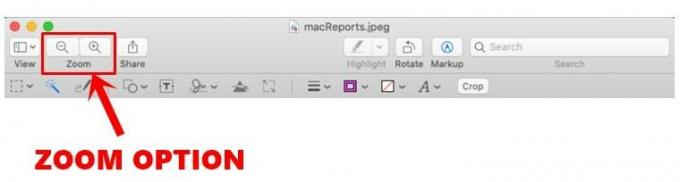
- Освен това, ако имате грешен избор, просто плъзнете курсора в обратна посока и изборът ще бъде спрян.
- Продължавайки, след като направите избора, който трябва да бъде премахнат, натиснете бутона Изтриване. По същия начин повторете горните стъпки, за да изтриете други части от изображението.
- По същия ред, ако искате да изтриете целия регион извън избраната област, преминете към менюто Редактиране. След това изберете опцията Invert Selection и натиснете бутона Delete.
- С премахнатия фон вече е време да запазите изображението. Не всеки тип изображение обаче поддържа прозрачен фон. В този случай може да получите диалогов прозорец с въпрос дали искате да „Преобразувате този документ в PNG“. Щракнете върху бутона Convert в този случай.

С това завършваме ръководството за това как да премахнете фоновите изображения с помощта на приложението Preview на вашия Mac. Ако имате някакви проблеми с някоя от гореспоменатите стъпки, уведомете ни в раздела за коментари по-долу. Закръгляване, ето някои iPhone Съвети и трикове, Съвети и трикове за компютър, и Съвети и трикове за Android че и вие трябва да проверите.

![Как да инсталирам Stock ROM на Archos 101c Helium [Firmware File / Unbrick]](/f/a0db6642ead835df33ae7026188e5cdb.jpg?width=288&height=384)

